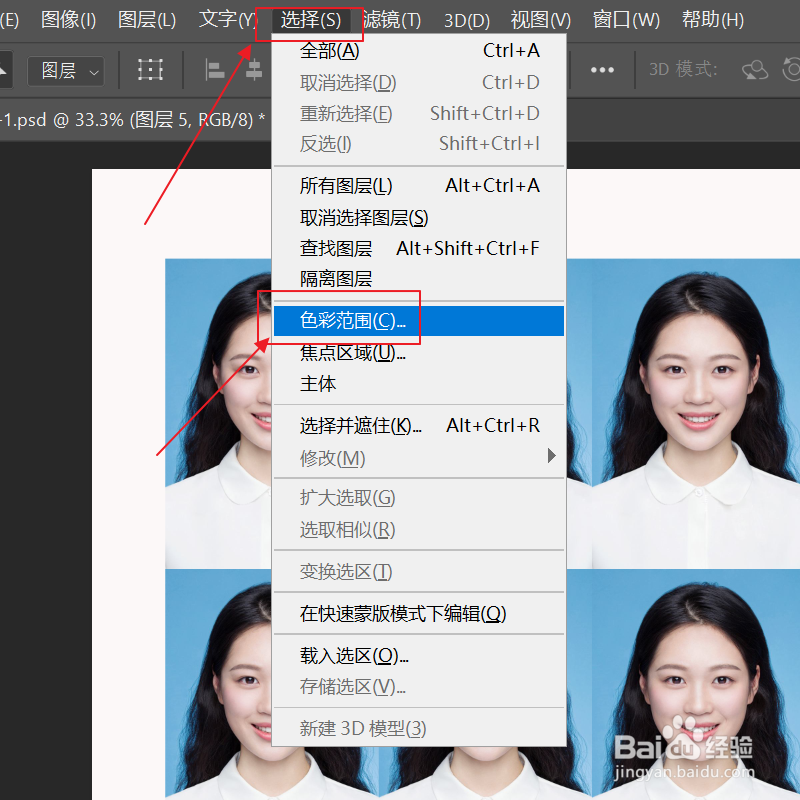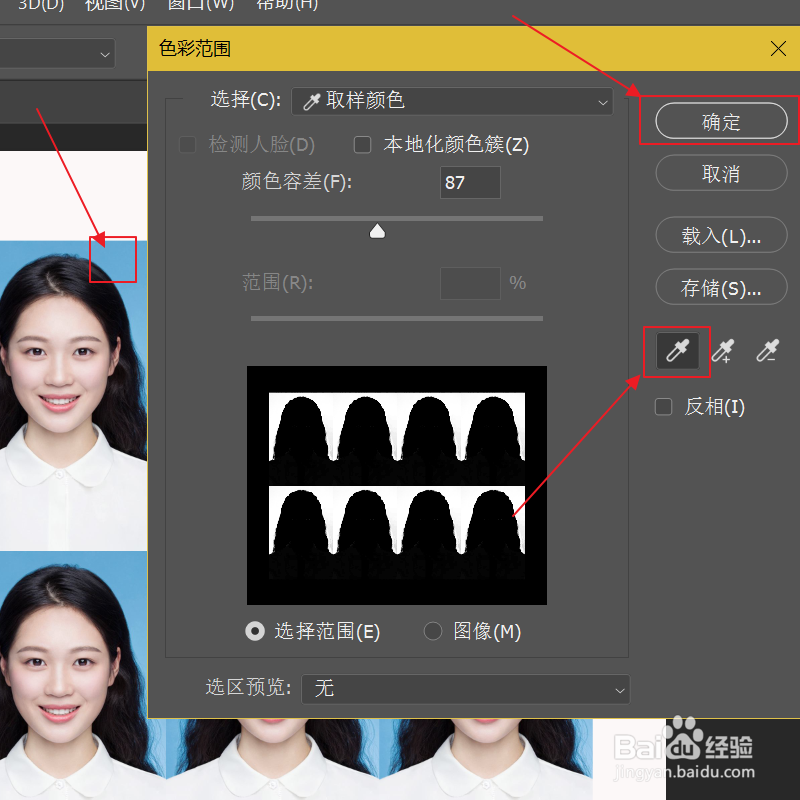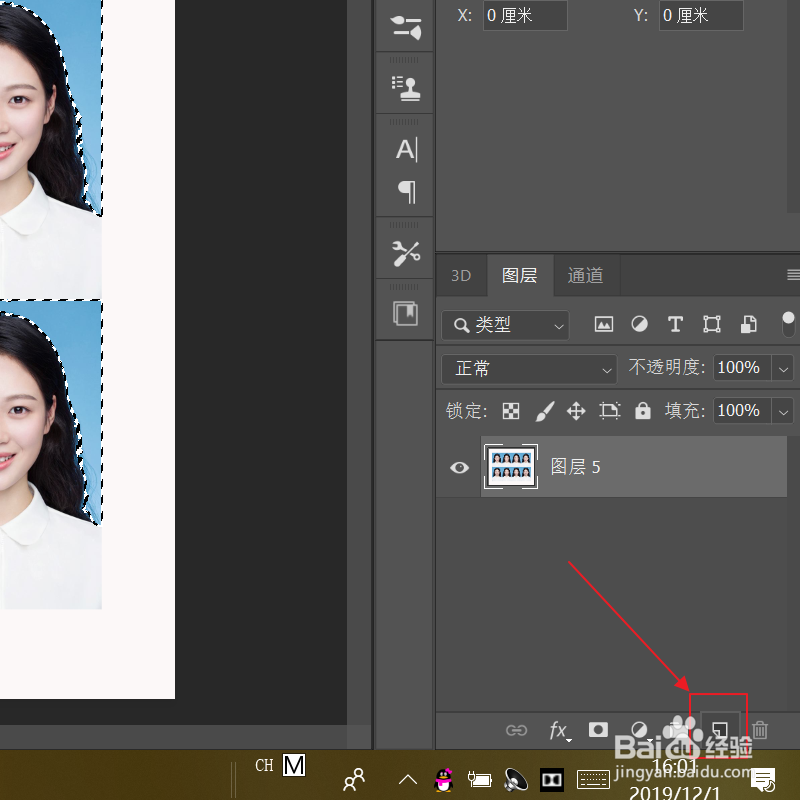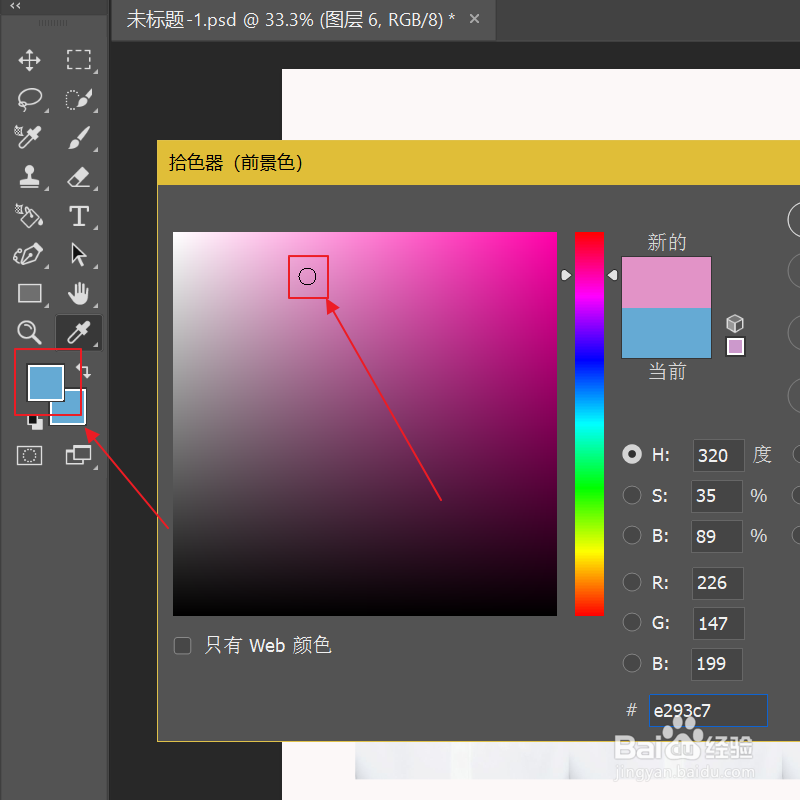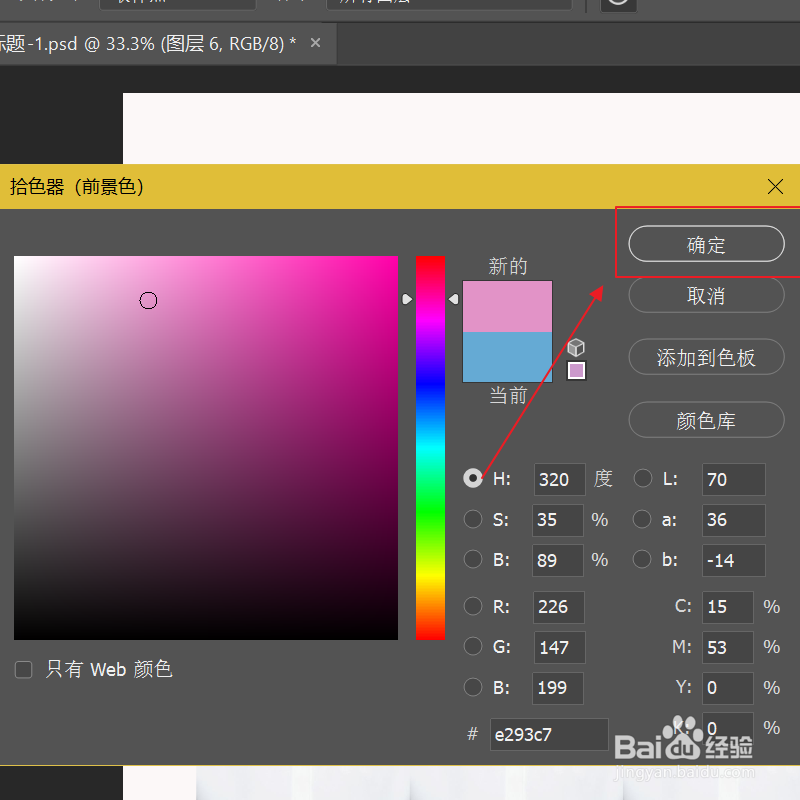ps如何批量更换背景颜色
1、ps打开一张照片,顶部点击选择,点击色彩范围。
2、界面跳转,用取色器吸取背景色,点击右上角确定。
3、点击右下角新建图层。
4、左侧工具栏点开前景色,选择任意一种颜色。
5、点击右上角确定。
6、键盘按下alt加delete键,进行背景色填充。
7、键盘按下ctrl加d,取消选区即可。
声明:本网站引用、摘录或转载内容仅供网站访问者交流或参考,不代表本站立场,如存在版权或非法内容,请联系站长删除,联系邮箱:site.kefu@qq.com。
阅读量:30
阅读量:56
阅读量:88
阅读量:72
阅读量:55